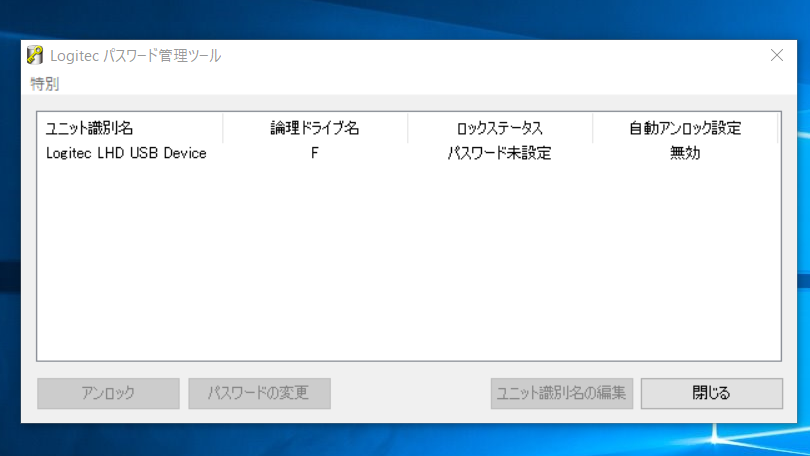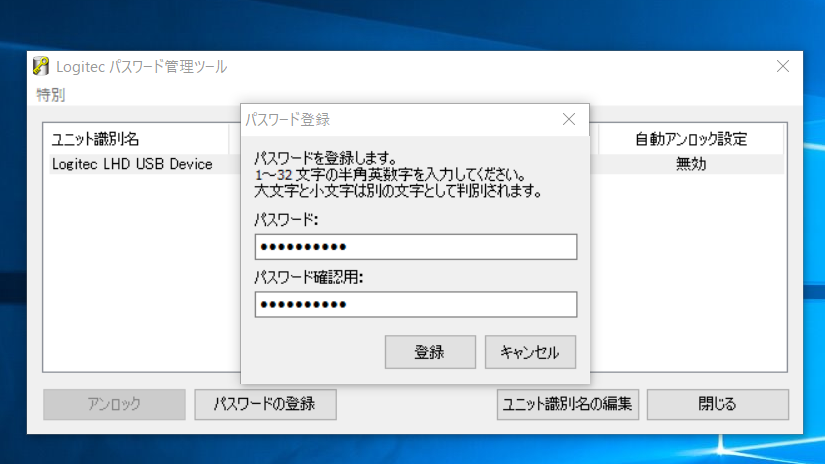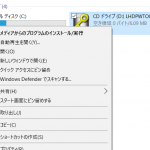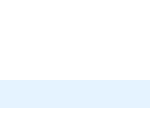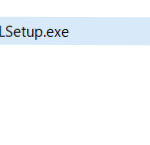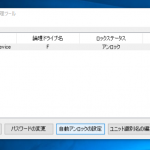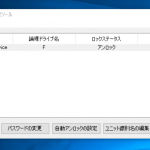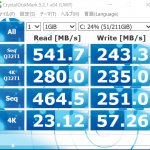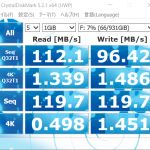この記事はWillVii株式会社が運営するレビューサイト「みんぽす」が行うブログレビュー企画に参加して書いています。
本企画への参加及び記事掲載は無報酬ですが、商品の提供を受けています。また、この文章の掲載以外、メーカーから記事の内容に対する関与は受けていません。(本情報開示と事実誤認時の修正を除く)
上記企画に応募したところ、ロジテックポータブルHDDの抽選に当選してしまった。旅行先で撮りだめた写真のバックアップ用ポータブルHDDが欲しかったところなのでナイスタイミング。
2週間ほど使った印象を一先ず記事としてまとめました。
外観
開封の儀をすっ飛ばして外観レビュー。
外観はイマドキのポータブルHDDとしてはケースが少し肉厚な印象。iPhone4sを2枚重ねにしたくらいの大きさと言うと分かりやすいでしょうか?
耐衝撃を謳うポータブルHDDならこんなサイズでしょう。中にはスマホやタブレットでの採用実績がある耐衝撃ラバーが入っており、1mの高さから落下させても衝撃を吸収するらしい。
側面のディンブルは放熱用ではなく、グリップ性を高めるデザインとのこと。
中身は老舗のWestern Digital製が入っているそうだ。HDDを製造している会社としては老舗で、ストレージとしての信頼性は高い。
- WD Blue…バランス型(低温・静音のGreenモデルと統合)
- WD Black…高速アクセス重視だが消費電力と発熱は高い
- WD Red…NASに向いている設計で、耐久性と信頼性が高い
他にもGoldやPurpleなどがあるそうですが、このポータブルHDDに使用されているのはBlueとRedの2種類。
今回頂いたモデルはWD Blueを搭載したモデル。
USB3.0に対応しているため、パソコン側に専用のUSBポートがあれば大容量のデータでも高速転送が可能。
アクセスランプは白色系LED。電源投入時は常時点灯し、アクセス時には点滅する。
コネクタ部のぐらつきが気になるというレビューを散見しますが、この2週間の使用では特に壊れる気配はなし。とは言え、ケーブル挿したままの持ち運びは避けた方が良さそう。
付属するUSB3.0対応のケーブルが短い点が気になると言えば気になる。
例えば、新幹線の狭い卓上でパソコンと接続させて使いたい場合は「HDDはカバンの中に突っ込んで置き、ケーブルでパソコンまで引っ張る」という使い方をしたいところだが、その様な用途には明らかに短い。別途長めのケーブルを用意しておきたいところ。
一方で場所を取らず、使う場合もごちゃごちゃしないためシンプルにデスクで使う場合には丁度良い。
導入
使い方
箱に入っているのは本体とUSBケーブル、それに説明書のみというシンプルなもの。説明書を読みながら導入すればまず問題ないはず。
特別何かする必要はなく、HDDとパソコンをUSBケーブルで繋げば認識されます。
USB 3.0に対応しているので、パソコンのUSBポートに青色のポートがあれば優先的に接続したい。
ちなみに初期設定を完了するまではドライブが表示されませんので我慢して初期設定に臨みましょう。
USBを接続すると「マイコンピュータ」上に「LHDPWTOOL」というドライブが出現。これをダブルクリックして初期設定を進めます。
上の写真のようにユニットが認識されるはず。
認識されたユニットをクリックして選択し「パスワードの変更」をクリック。
パスワード入力画面が表示されるので、ご自身で忘れないパスワードを登録します。
このパスワードを忘れてしまうとデータ復旧サービスでもリカバリー不可能。と言うのも単純にロック機構が備わっているだけでなく、「AES256」という米国標準規格にとなっている程の暗号化を施されている為らしい。
自分にも他人にも厳しいロックシステムとなっています。
パスワードを設定して「アンロック」するとマイコンピュータ上に使用可能なストレージが表示されます。
あとは普通のストレージと同様の使い勝手。ただし、この「アンロック」状態は一時的なものであり、スリープや電源オフから復帰する場合には再びアンロックの手順を踏まなければドライブにアクセスできない。
自動アンロック設定の手順
パスワードを設定しいる場合にはパソコンの再起動やスリープからの復帰時に「LHDPWTOOL」からロック解除を実施しなければストレージにアクセスできない仕組みとなっている。手動でロックする場合には「ロック」ボタンをクリック。
スリープや再起動の頻度が多いといちいちロック解除するのが面倒くさい。「自動アンロック設定」をオンにしたい。
しかし、自動アンロック設定を実施する項目が無い。説明書を読んでもそれらしい項目が見当たりませんぜ…。
と思ったら説明書に小さくネットマニュアルへのアドレスが記載されていた。それに目を通すと、どうやらパソコンに自動アンロック用のソフトをインストールする必要があるらしい。
手順
- マイコンピュータ上のLHDPWTOOLを右クリックして「開く」を選択
- フォルダ「SETUP」をダブルクリック
- フォルダ内のインストーラーをダブルクリックし、指示に従いインストールを完了させる
- LHDPWTOOLを起動すると「自動アンロック設定」の項目が出現
- 自動アンロック設定(ストレージ用のロックパスワードを入力)
上記の手順により、自動アンロック設定をしたパソコンに接続している間は自動でロック解除される仕組みとなります。ただし、パソコン上にパスワードを認識させるため、情報管理の安全性は低下するようです。
私の場合はそこまでリスキーなファイルを保存しない予定なので自動アンロック設定をオンにして使っています。この場合でも、HDDが盗難されたとしても中身が閲覧されることはありません。
2週間使ってみて
- Good:転送速度はカメラの写真・動画用途では不満の無いレベル
- Good:収納性・携帯性はポータブルHDDとしては並
- Good:セキュリティを高めつつ、アクセスのし易さはグッド(初期設定はちょっと面倒くさい)
- Good:耐衝撃は普通に持ち運ぶ分には問題ない(落下テストは未確認)
- Bad:付属のUSBケーブルが短い
- Bad:付属の説明書が不十分
- Bad:故障時のリスクが大きい
セキュリティの高さは安心感とリスクが混在している。盗難に遭っても中身を盗まれない反面、これがぶっ壊れたら復旧できないのも困りもの。あくまでも外出時の一時保管用HDDとして使い、帰宅したら据え置きタイプのHDDにデータを移動するなりバックアップを取っておいた方が良いかもしれません。
耐衝撃HDDとして落下テストは気になるところですが、う?ん…自分から落としたくないなぁ…。普通に使っている分(カメラバッグに入れて歩き回る)には故障する気配はありません。
書き込み・読み込み速度
- VAIO 13 Duo内蔵SSD
- 今回のポータブルHDD
2013年登場の古いVAIO DUO 13ですがSSD搭載タイプなのでポータブルHDDよりは早い。ベンチマークの数値上ではランダムがかなり低いものの、実際に使っている分にはそこまで気になる転送速度の遅さは感じない。
基本的な使用は主に旅行先における写真データのバックアップと外出中における仕事上の一時的なデータ保管。カメラの動画データは一つで数百MBとなるデータもあり、写真もRAW形式による1枚20?40MBのデータが1000?10000枚程度。このような使用において、転送速度で明らかに不満を持つことはありませんでした。
たまにフリーズする
パソコンに付けっぱなしで放置し、再アクセスしようとすると稀にエクスプローラーがフリーズする。なぜだろう?
パスワードを設定せずにしておくとこの状態になりやすく、パスワードを設定して「自動アンロック設定」状態にしておくと症状の発現頻度が少ない印象。使い込みがまだ足りないので、今のところ原因不明。
参考サイト
サイト案内情報
Facebookで最新情報やカメラ・レンズのレビューを発信しています。
「いいね!」を押すとFacebookの最新情報が届きます。